近期很多的用戶們表示OneDrive右鍵沒有「釋放空間」和「始終在此裝置上保留」這兩個選單功能,那麼這該怎麼辦?下面就讓本站來為用戶來相信的介紹一下win10 OneDrive右鍵沒有「釋放空間」和「始終在此裝置上保留」選單的解決方法吧。
win10 OneDrive右鍵沒有“釋放空間”和“始終在此裝置上保留”選單的解決方法
1、按“Windows 標誌鍵R”,輸入以下指令:
%localappdata%\Microsoft\OneDrive\onedrive.exe /reset
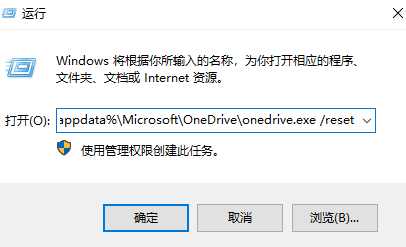
#Enter執行,如果提示錯誤的話,改用下面的命令:
C:\Program Files (x86)\Microsoft OneDrive\onedrive.exe /reset
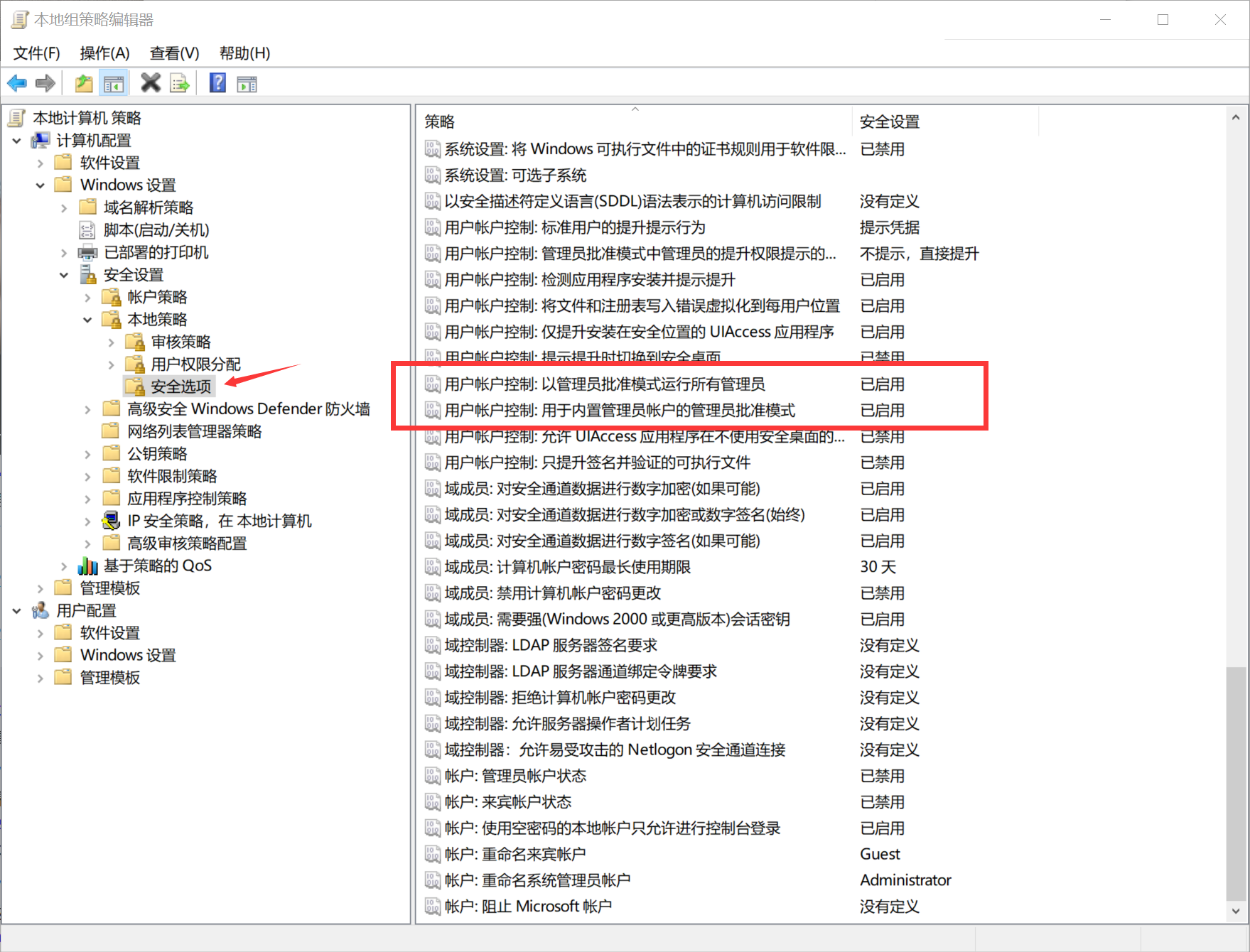
2、啟動開始選單,在應用程式清單中尋找到OneDrive 應用,啟動。
3、資料夾開啟之後等待一段時間 (可能需要幾分鐘),直到工作列出現 OneDrive 雲朵圖標,等待檔案重新同步。
4、檔案全部同步完畢後關閉資料夾,重新啟動,看一下右鍵選單能否恢復正常。
以上是win10 OneDrive右鍵沒有釋放空間和始終在此裝置上保留的解決方法的詳細內容。更多資訊請關注PHP中文網其他相關文章!




